Rumus Excel penjumlahan antar kolom – Saat bekerja dengan Excel akan banyak di jumpai rumus dan fungsi, salah satunya yaitu rumus penjumlahan.
Rumus penjumlahan sendiri ada banyak diantaranya yaitu rumus penjumlahan kesamping, kebawah, antar kolom, antar sheet serta menggunakan fungsi seperti SUM dan SUBTOTAL.
Sebelumnya juga sudah dibahas mengenai rumus penjumlahan kebawah dan cara membagi angka di Excel, untuk lebih jelas dan detailnya silahkan dibaca ulang.
Nah, kesempatan berikutnya yaitu mengenai penjumlahan antar kolom atau juga beda tabel. Antar kolom disini yaitu masih dalam satu sheet atau lembar kerja excel.
Penjumlahan antar kolom tidak berbeda jauh dengan penjumlahan lainnya seperti penjumlahan kebawah, kesamping ataupun antar sheet.
Lalu bagaimana caranya? Untuk lebih jelasnya dapat disimak dibawah ini.
Rumus Excel Penjumlahan Antar Kolom
Penjumlahan atar kolom dapat dilakukan dengan beberapa rumus dan fungsi sesuai dengan kondisi data yang akan dijumlahkan.
Pada contoh ini yaitu menggunakan data seperti dibawah ini, data yang akan dijumlahkan yaitu total pada sel B5, C5 dan D5 yang selanjutnya hasilnya akan di tampilkan di sel E7.

Pada contoh lainnya dapat menggunakan data seperti nilai siswa, data penjualan, stok barang (hp, sembako) ataupun data lainya.
Pada contoh penjumlahan dibawah ini menggunakan operator hitung plus (+), fungsi SUM dan fungsi SUBTOTAL.
Dengan Operator Hitung Plus (+)
Saat menggunakan operator hitung plus (+), pada contoh bertikut ini rumusnya excel nya =B5+C5+D5. Untuk lebih lengkapnya penerapannya yaitu.
- Pilih salah satu sel, pada contoh ini yaitu pada sel E7
- Masukkan rumus =B5+C5+D5 atau pilih satu persatu sel tersebut dengan menggunakan mouse
- Kemudian tekan Enter
- Hasilnya akan ditampilkan di sel E7
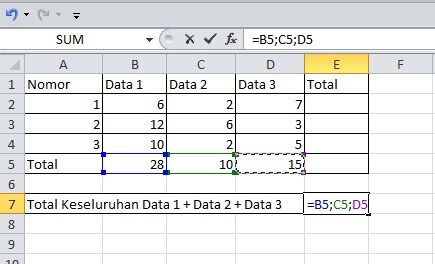
Menggunakan Fungsi SUM
Saat menggunakan fungsi SUM Excel maka rumus yang bisa digunakan untuk menjumlahkan data yang hasilnya akan ditampilkan di sel E7 yaitu =SUM(B5;C5;D5).
Penerapan rumus tersebut sebagai berikut ini.
- Pilih salah satu sel, pada contoh ini yaitu pada sel E7
- Masukkan rumus =SUM(B5;C5;D5) atau pilih satu persatu sel tersebut dengan menggunakan mouse setelah tanda kurung buka “(“
- Hasilnya akan ditampilkan di sel E7
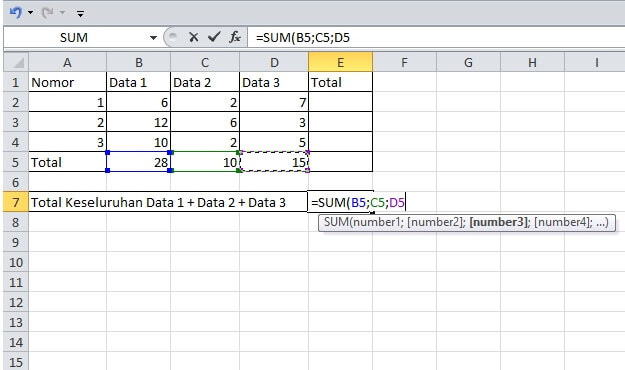
Menggunakan Rumus SUBTOTAL
Saat mengggunakan fungsi SUBTOTAL untuk rumus excel, kita dapat memilih salah satu perhitungan evaluasi statistika dari fungsi excel lain, yakni seperti fungsi AVERAGE, COUNT, COUNTA, MAX, MIN, PRODUCT, STDEV, STDEVP, SUM, VAR, dan VARP.
Rumus penjumlahan saat menggunakan fungsi SUBTOTAL pada contoh berikut ini yaitu =SUBTOTAL(9; B5;C5;D5).
Angka 9 pada rumus tersebut yaitu kode fungsi SUM, kita juga dapat memasukan pilihan lainnya yaitu 109.
Untuk langkah-langkahnya yaitu:
- Pilih salah satu sel, pada contoh ini yaitu pada sel E7
- Masukkan rumus =SUBTOTAL(9; B5;C5;D5) atau pilih satu persatu sel tersebut dengan menggunakan mouse setelah tanda kurung buka “(“
- Hasilnya akan ditampilkan di sel E7

Demikianlah cara penjumlahan antar kolom di Excel, pada penjelasan yang singkat ini masih dapat dikembangkan lagi ke rumus penjumlahan excel yang lebih komplek.
Silahkan sesuaikan kebutuhan saat menerapkan rumus penjumlahan sesuai dengan kondisi dan keadaan data yang sedang dikerjakan.
Baca Juga Cara Membuat Nomor Urut di Excel Dengan Rumus
Catatan:
- Contoh diatas menggunakan Microsof Excel 2010
- Untuk MS Excel 2007, 2013 dan 2016 saya rasa caranya kurang lebih sama
- Bahasa saat menggunakan MS Excel di setting English (Indonesia)